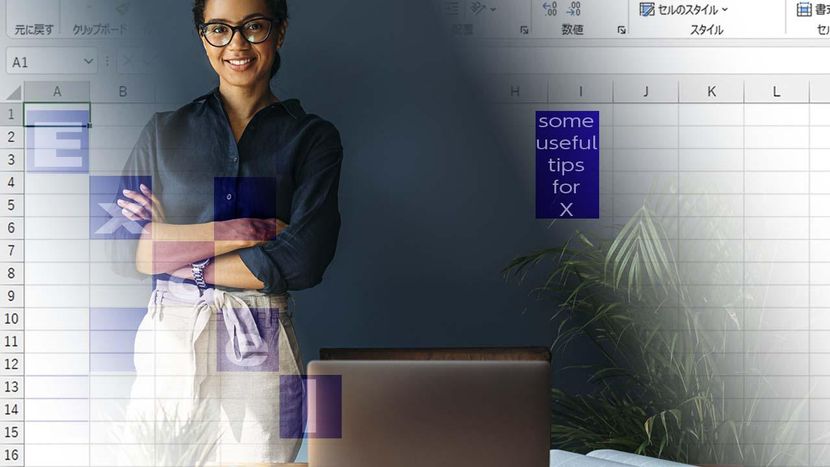URLを入力してリンクが自動設定されたセルは下線付きの青い文字で表示されるが、これは他の色やスタイルに変更することができる。例えば、下線なしの黒い文字に変更すれば、リンクではないように見せかけて、実はクリックするとブラウザーが開くような設定も可能だ。
青の下線を別の色にする!
URLに設定されるリンクの色を変更する
URLを入力してリンクが自動設定されたセルは下線付きの青い文字で表示されますが、これは他の色やスタイルに変更できます。例えば、下線なしの黒い文字に変更すれば、リンクではないように見せかけて、実はクリックするとブラウザーが開くような設定も可能になります。
セルを選択してから((1))[Ctrl]+[1]キーを押す。
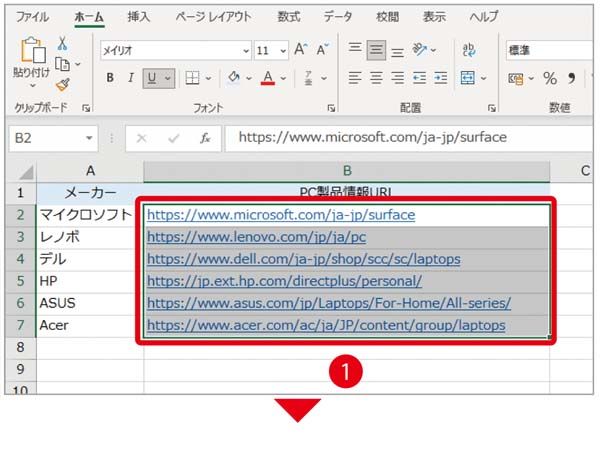
「セルの書式設定」画面が表示される。「フォント」タブ((2))にある「下線」のメニューで下線の有無や種類が選択できる。ここでは「なし」を選んだ((3))。
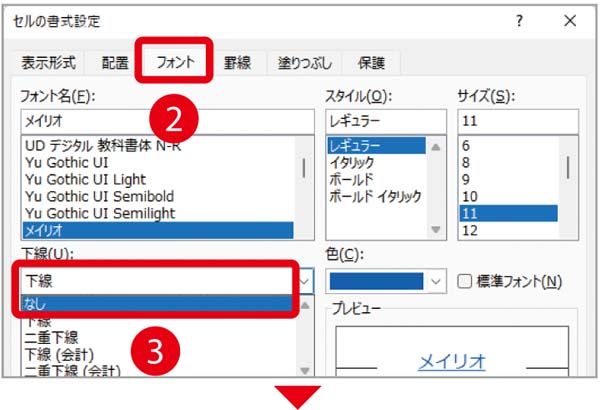
「フォント」タブの「色」ではカラー表示の部分をクリックすると((4))文字色が選択できる。ここでは「濃い赤」を選んだ((5))。設定の変更が済んだら「OK」ボタンをクリックする((6))。
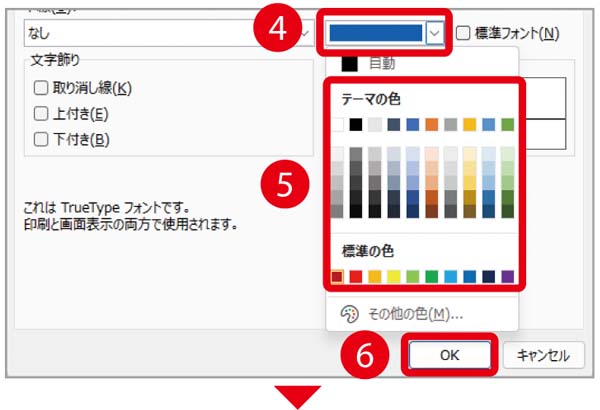
選択していたセルのURLの文字が「セルの書式設定」の「フォント」タブで変更した色やスタイルに変更されている。リンクには変更がないので、クリックすれば対応するページが開ける。
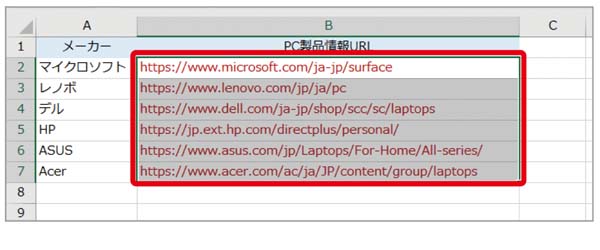
※この記事は『エクセルが2週間で身につく(楽)上達講座』(マキノ出版)に掲載されています。